Grundläggande funktioner för att Skanna till USB
Det här kapitlet ges grundläggande information för sändning av skannade filer till ett USB-minne.
![]()
Om du placerar original både i dokumentmataren och på originalglaset har originalet i dokumentmataren företräde framför originalet på originalglaset.
Maskinen stödjer inte användning av USB-minnen anslutna till externa USB-hubbar. Sätt in USB-minnet i USB-porten belägen vid maskinens vänstra hörn.
Vissa typer av USB-minnen kan inte användas.
Om [Spara skndata på USB] under administratörsinställningar är inaktiverad kan funktionen inte användas.
![]() Sätt in ditt USB-minne i USB-porten.
Sätt in ditt USB-minne i USB-porten.
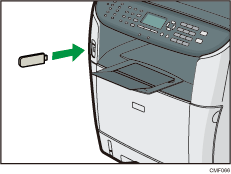
![]() Tryck på [Skanner].
Tryck på [Skanner].
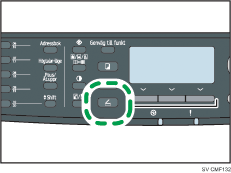
“Laddar...” visas på skärmen. Vänta tills meddelandet “Spara skndata på USB” visas (tiden beror på ditt USB-minne).
![]() Placera originalet på originalglaset eller i dokumentmataren (ARDF/ADF).
Placera originalet på originalglaset eller i dokumentmataren (ARDF/ADF).
Om det behövs konfigurerar du avancerade skanningsinställningar.
![]() Tryck på [Start].
Tryck på [Start].
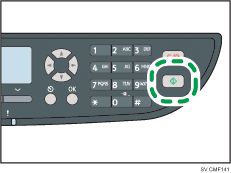
Beroende på maskininställningarna kommer du att se följande skärm på displayen.
I svartvitt skanningsläge:
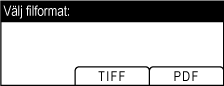
I färg eller gråskaligt skanningsläge:
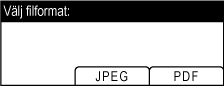
![]() Tryck på motsvarande valknapp utifrån önskat filformat.
Tryck på motsvarande valknapp utifrån önskat filformat.
Beroende på maskinens inställningar visas följande skärm på displayen när du skannar från originalglaset.
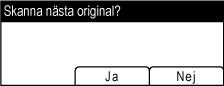
Om du ser denna skärm, gå vidare till nästa steg. Annars fortsätter du till steg 8.
![]() Om du har fler original att skanna, placerar du nästa original på originalglaset och trycker sedan på [Ja]. Upprepa detta steg tills alla original skannats.
Om du har fler original att skanna, placerar du nästa original på originalglaset och trycker sedan på [Ja]. Upprepa detta steg tills alla original skannats.
![]() När alla original har skannats trycker du på [Nej] för att börja skicka den skannade filen.
När alla original har skannats trycker du på [Nej] för att börja skicka den skannade filen.
![]() Vänta tills meddelandet “Klar” visas på displayen.
Vänta tills meddelandet “Klar” visas på displayen.
Den skannade filen skapas i rotkatalogen på USB-minnet.
![]() Ta ut USB-minnet ur maskinen.
Ta ut USB-minnet ur maskinen.
![]()
För att avbryta skanning, tryck först på [Skanner] och sedan på [Radera/Stopp]. De skannade filerna avvisas.
Du kan konfigurera maskinen att skanna dokument i svartvitt, färg eller gråskala genom att ändra inställningarna för [Skanningsläge] under skannerinställningar.
Om skannerinställningen [Obegränsad skanning] är aktiverad kan du under en enda skanning placera flera original på originalglaset, ett i taget.
Om inställningen för [Filtyp] under skannerinställningar är aktiverad kan du skanna flera sidor för att skapa en flersidig PDF- eller TIFF-fil. Om filformatet är JPEG kommer en ensidig fil skapas för varje sida som har skannats.
Om ett papper har fastnat i dokumentmataren (ARDF/ADF) eller om ett åtkomstfel till USB-minnet har inträffat avvisas det aktuella skanningsjobbet. Ta bort det papper som har fastnat och skanna hela originalet på nytt.
![]()
För mer information om [Spara skndata på USB], se Administratörsinställningar
 .
.För att placera originalet, se Placera original
 .
.För att konfigurera avancerade skanningsinställningar, se Ange skanningsinställningar
 .
.För information om [Skanningsläge], [Obegränsad skanning] eller [Filtyp], se Skanningsinställningar
 .
.För mer information om hur man tar bort papper som har fastnat i dokumentmataren (ARDF/ADF), se Ta bort papper som har fastnat i skannern (typ 2-modellen)
 eller Ta bort papper som har fastnat i skannern (typ 1-modellen)
eller Ta bort papper som har fastnat i skannern (typ 1-modellen) .
.